Guia de referência do Linux Crontab
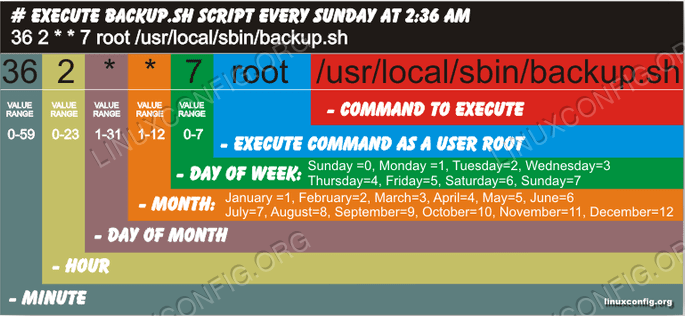
- 1960
- 114
- Mrs. Willie Beahan
Introdução
Todo usuário, assim como o administrador do sistema Linux, muitas vezes precisam executar alguns programas automaticamente regularmente.
Por exemplo, um administrador pode precisar monitorar um uso de disco de um sistema. Nesse caso, um agendador Cron é uma ferramenta muito útil para atingir esse objetivo.
Digamos que o administrador do sistema precisa executar /usr/local/sbin/backup.sh script todo Domingo no 2:36. Nesse caso, o administrador editaria seu Crontab Arquivo como mostrado na figura abaixo:
$ sudo crontab -e
O formato da entrada de Crontab é simples, pois é dividido em 7 campos separados por espaços ou guias. O sexto campo, neste caso, o nome de usuário, pode ser omitido, pois é usado apenas pelo Crontab Scheduler em todo o sistema.
A figura a seguir ilustra uma única entrada crontab para permitir a execução automática de scripts Domingo no 2:36:
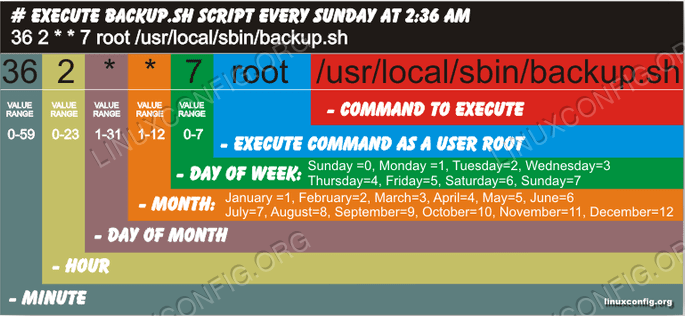 Formato de entrada Crontab e exemplo de sintaxe
Formato de entrada Crontab e exemplo de sintaxe
O exemplo acima é bastante auto-explicativo. O que pode não ser tão óbvio é o uso de * Assine o exemplo de entrada crontab acima. O * O personagem é um curinga com literalmente traduz para sempre.
Abaixo, você pode encontrar outros exemplos básicos de Crontab:
| Entrada de Crontab | Descrição |
|---|---|
| */5 * * * * | Execute o trabalho de Crontab a cada 5 minutos |
| 0 * * * * | Executar o trabalho de Crontab a cada hora |
| 0 0 * * * | Execute o trabalho de Crontab todos os dias às 00:00 horas |
Como editar tarefas do Crontab Scheduler
O usuário pode editar seus trabalhos crontab estar entrando no seguinte Crontab comando:
$ Crontab -u Foobar -e
O comando acima abrirá seu arquivo de configuração Crontab pessoal usando seu editor de texto padrão. Basta fazer suas alterações e salvar o arquivo. Não há necessidade de reiniciar seu crontab, pois ele pegará suas alterações automaticamente.
Para listar sua tarefa Crontab, digite:
$ CRONTAB -L
Por fim, se você precisar remover suas tarefas Crontab, execute o comando abaixo. Observe que isso removerá todas as entradas da Crontab:
$ CRONTAB -R
Sistema Crontab Scheduler
Muitos dos serviços usam Crontab automaticamente. Eles armazenam sua configuração de cronograma de Crontab diretamente em /etc/cron.d diretório. Quaisquer arquivos localizados neste diretório são automaticamente recolhidos e executados pelo Crontab Scheduler.
Os administradores do sistema Linux também podem aproveitar os diretórios de cronogramas pré -configurados em Crontab /etc/cron.diário, /etc/cron.a cada hora, /etc/cron.por mês e /etc/cron.semanalmente.
Os arquivos Crontab localizados nesses diretórios são periodicamente atravessados e executados pelo Crontab Scheduler. Por exemplo, arquivos Crontab encontrados em /etc/cron.diário O diretório é executado todos os dias. Além disso, se Root deseja executar por exemplo. cópia de segurança.sh script uma vez por semana ele o colocará em /etc/cron.semanalmente diretório.
Exemplos adicionais de Crontab
Crontab Exemplo 1
Exemplo de Crontab para executar o atualizadob comando 35 minutos depois de cada hora.
35 * * * * atualizado
Crontab Exemplo 2
Exemplo de Crontab para executar /usr/local/bin/diskusage.sh Às 14:00 do dia 10 de março, junho, setembro e dezembro.
00 14 10 3,6,9,12 */usr/local/bin/diskusage.sh
Crontab Exemplo 3
Este exemplo de Crontab é executado /usr/local/bin/diskusage.sh Às 13:25, 1:50 da manhã toda terça -feira e 15 de cada mês.
25,50 1 15 * 2/usr/local/bin/diskusage.sh
Crontab Exemplo 4
Este exemplo de Crontab é executado /usr/local/bin/diskusage.sh às 9.00h toda segunda -feira, quarta, sexta -feira. Observe que o uso de nomes da semana e nomes do mês é uma extensão para algumas versões de Crontab.
00 21 * * seg, qua, sex/usr/local/bin/diskusage.sh
Crontab Exemplo 5
O seguinte exemplo de Crontab é executado /usr/local/bin/diskusage.sh a cada 5 minutos durante os 5 dias úteis (de segunda a sexta), toda semana e mês.
*/5 * * * 1-5/usr/local/bin/diskusage.sh
Crontab Exemplo 6
Este exemplo de Crontab é executado/usr/local/bin/diskusage.sh script a cada minuto passando a cada 4ª hora no domingo.
* */4 * * sol/usr/local/bin/diskusage.sh
Tutoriais do Linux relacionados:
- Como formatar dados com coluna no Linux
- Como criar um trabalho Cron em Kubernetes
- Coisas para instalar no Ubuntu 20.04
- Coisas para fazer depois de instalar o Ubuntu 20.04 fossa focal linux
- Uma introdução à automação, ferramentas e técnicas do Linux
- Como definir Crontab para executar a cada 5 minutos
- Como executar comandos periodicamente com Anacron no Linux
- Ubuntu 22.04 Backup e restauração do sistema
- Arquivos de configuração do Linux: os 30 primeiros mais importantes
- Como formatar o disco no Linux

